Ulkoinen näyttö Suoratoistotila
Käyttämällä suoratoistotilaa voit live-suoratoistaa mistä tahansa mobiiliverkon kautta samalla, kun tarkkailet videota ulkoisesta kamerasta.
- Välitä yleisöllesi sisältöä yhdistetystä kamerasta suurella jopa 4K-tarkkuudella.
- Julkaise sisältöä helposti erilaisiin sosiaalisen median palveluihin RTMP-protokollalla.
- Tarkista live-suoratoiston tila helposti YouTube-ponnahdusikkunasta ja jaa YouTuben live-tapahtuman URL kohdasta [Suoratoistoasetukset].
Yhdistä Ulkoinen näyttö -sovellusta käytettäessä Xperia-laitteeseen videolaite, joka tukee USB Video Class (UVC) -lähtöä.
Live-suoratoisto
-
Käynnistä Ulkoinen näyttö -sovellus ja yhdistä videolaite.
-
Napauta
 (Asetukset-kuvake) > [Suoratoistoasetukset].
(Asetukset-kuvake) > [Suoratoistoasetukset].Jos yhtään valikkoa tai kuvaketta ei näytetä, napauta mitä tahansa näytön kohtaa.
-
Napauta [Yhdistä] valitse sitten RTMP-suoratoistomenetelmä.
- [Mukautettu RTMP]: Valitse, jos haluat suoratoistaa käyttämällä RTMP:tä, ja määritä sitten [RTMP-syötteen URL] ja [RTMP-syöteavain].
- [YouTube™]: Valitse, kun haluat suoratoistaa käyttämällä YouTubea. Noudata näytön ohjeita ja määritä [YouTube™-tili] ja [YouTube™-live-tapahtuma]. Voit luoda uuden tapahtuman napauttamalla [Luo uusi tapahtuma].
-
Napauta [Tila] ja valitse sitten [Suoratoistotila].
-
Aloita suoratoisto napauttamalla
 (Suoratoisto-painike).
(Suoratoisto-painike).Lopeta suoratoisto napauttamalla
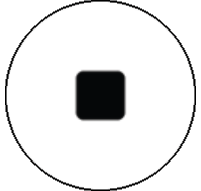 (Suoratoisto-painike).
(Suoratoisto-painike).
Huomautus
- Kun käytät Ulkoinen näyttö -sovellusta, noudata live-suoratoistopalvelun palveluehtoja ja live-suoratoistoon liittyviä vaatimuksia.
- Live-suoratoistopalvelun mukaan ehtoja tai teknisiä tietoja voidaan muuttaa tai lisätä ilman eri ilmoitusta.
- Jos live-suoratoisto ei toimi kunnolla, kokeile vaihtaa verkkotyyppiä. Kun haluat vaihtaa verkkotyypin, etsi ja napauta [Asetukset] > [Verkko ja internet] > [SIM-kortit], valitse SIM-kortti, napauta [Ensisijainen verkko] ja valitse sitten verkkotyyppi. Käytettävissä olevat verkkotyypit vaihtelevat sopimuksen mukaan.
Vihje
- Voit tehdä suoratoistosta vakaampaa säätämällä [Video]-luokan asetukset live-suoratoistopalvelun teknisten tietojen, verkon kaistanleveyden ja verkon tilan mukaan. Napauta
 (Asetukset-kuvake) > [Suoratoistoasetukset] > [Enimmäistarkkuus], [Kuvanopeus] tai [Videon laatu] ja valitse vaihtoehto. Vaihtoehdot ovat seuraavat.
(Asetukset-kuvake) > [Suoratoistoasetukset] > [Enimmäistarkkuus], [Kuvanopeus] tai [Videon laatu] ja valitse vaihtoehto. Vaihtoehdot ovat seuraavat.
Enimmäistarkkuus Kuvanopeus (fps)
Videon laatu (suoratoiston bittinopeus) Alhainen Keskitaso Korkea 3840 x 2160 enintään 30 13000 kbps 23500 kbps 34000 kbps 1920 x 1080 60/50 4500 kbps 6750 kbps 9000 kbps enintään 30 3000 kbps 4500 kbps 6000 kbps 1280 x 720 60/50 2250 kbps 4125 kbps 6000 kbps enintään 30 1500 kbps 2750 kbps 4000 kbps - Suoratoiston aikana [Video]-luokassa säädetyt tarkkuuden, kuvataajuuden ja videolaadun arvot ovat ylärajoja. Jos yhdistetyn ulkoisen kameran videotulon arvot ovat [Video]-luokassa säädettyjä asetuksia pienempiä, video suoratoistetaan käyttämällä yhdistetyn ulkoisen kameran asetuksia.
- Videokuvien ja äänen häiriöitä tai katkeilua saattaa esiintyä alhaisilla tiedonsiirtonopeuksilla, esimerkiksi kun suoratoistetaan paikassa, jossa signaalin laatu on heikko, tai kun ollaan liikkeellä. Tällaisessa tapauksessa seuraavat asetukset saattavat parantaa video- ja ääniolosuhteita.
- Napauta
 (Asetukset-kuvake) > [Suoratoistoasetukset] > [Enimmäistarkkuus] ja valitse sitten [1280 x 720].
(Asetukset-kuvake) > [Suoratoistoasetukset] > [Enimmäistarkkuus] ja valitse sitten [1280 x 720]. - Napauta
 (Asetukset-kuvake) > [Suoratoistoasetukset] > [Videon laatu] ja valitse sitten [Alhainen].
(Asetukset-kuvake) > [Suoratoistoasetukset] > [Videon laatu] ja valitse sitten [Alhainen].
- Napauta
Live-suoratoiston tilan tarkistaminen YouTube-ponnahdusikkunasta
-
Napauta suoratoistotilassa
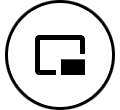 (Ponnahduskuvake).
(Ponnahduskuvake). Suoratoistettava YouTube-video näytetään ponnahdusikkunassa.
Vihje
- Kun napautat
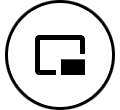 (Ponnahduskuvake) ensimmäisen kerran, erilaisia huomautuksia tai tietoja näytetään. Jatka seuraaviin vaiheisiin vahvistamalla viestit. Kun [Näkyminen muiden päällä] -näyttö tulee esiin, napauta [Ulkoinen näyttö] ja ota sitten toiminto käyttöön napauttamalla kytkintä.
(Ponnahduskuvake) ensimmäisen kerran, erilaisia huomautuksia tai tietoja näytetään. Jatka seuraaviin vaiheisiin vahvistamalla viestit. Kun [Näkyminen muiden päällä] -näyttö tulee esiin, napauta [Ulkoinen näyttö] ja ota sitten toiminto käyttöön napauttamalla kytkintä. - Lisätietoja YouTube-ponnahdusikkunan käyttämisestä on luvun Aiheeseen liittyvää aiheen Muutokset ohjelmiston Android 15 -versioon päivittämisen jälkeen kohdassa Uusi ponnahdusikkuna.
- Kun napautat
Huomautus
- Suoratoisto pysähtyy, jos YouTube-ponnahdusikkuna näytetään koko näytön tilassa.
- Jos kohdetta
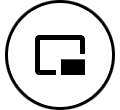 (Ponnahduskuvake) ei näytetä tai se on poistettu käytöstä, tarkista seuraavat huomautukset.
(Ponnahduskuvake) ei näytetä tai se on poistettu käytöstä, tarkista seuraavat huomautukset.
- Varmista, että laitteeseen on asennettu YouTube-sovellus.
- Tarkista, onko [Suoratoistoasetukset]-kohdassa [Yhdistä]-asetukseksi valittu [YouTube™].
- Tarkista, onko [Suoratoistoasetukset] kohdassa asetettu [YouTube™-tili] tai [YouTube™-live-tapahtuma].
- YouTube-ponnahdusikkuna sulkeutuu seuraavissa tapauksissa.
- Kun asetukset avataan napauttamalla
 (Asetukset-kuvake).
(Asetukset-kuvake). - Kun [Tila]-asetukseksi vaihdetaan [Näyttötila].
- Kun palataan aloitusnäyttöön.
- Kun avataan toinen sovellus napauttamalla
 (Yleiskuvaus-painike).
(Yleiskuvaus-painike). - Kun Ulkoinen näyttö -sovellus suljetaan.
- Kun asetukset avataan napauttamalla
- Kun laitteen pintalämpötila nousee,
 (Kuumentumisvaroituskuvake) tulee näkyviin ja YouTube-ponnahdusikkuna sulkeutuu. Kun
(Kuumentumisvaroituskuvake) tulee näkyviin ja YouTube-ponnahdusikkuna sulkeutuu. Kun  (Kuumentumisvaroituskuvake) näkyy, YouTube-ponnahdusikkuna ei ole käytettävissä.
(Kuumentumisvaroituskuvake) näkyy, YouTube-ponnahdusikkuna ei ole käytettävissä.
Äänilähdön hallinta
[Äänilähtö] on oletusarvoisesti pois päältä. Jos haluat tarkkailla ääntä ulkoisesta videolaitteesta, valitse [Äänilähtö]-asetukseksi [Vain kuulokkeet] tai [Kaiutin tai kuulokkeet] kohdassa [Näyttölaiteasetukset]. Napauta sitten  (Äänilähtö kuulokkeista -kuvake) tai
(Äänilähtö kuulokkeista -kuvake) tai  (Äänilähtö kaiuttimista -kuvake) sen tullessa esiin, kun haluat mykistää videolaitteen äänen tai poistaa sen mykistyksen.
(Äänilähtö kaiuttimista -kuvake) sen tullessa esiin, kun haluat mykistää videolaitteen äänen tai poistaa sen mykistyksen.
Kun YouTube-ponnahdusikkuna avataan napauttamalla 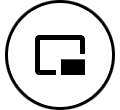 (Ponnahduskuvake), videolaitteen ääni mykistetään automaattisesti ja suoratoistettavaa ääntä tarkkaillaan. Jos jonkin YouTube-toimenpiteen, kuten toiston pysäyttämisen, suorittaminen mykistää äänen, napauta
(Ponnahduskuvake), videolaitteen ääni mykistetään automaattisesti ja suoratoistettavaa ääntä tarkkaillaan. Jos jonkin YouTube-toimenpiteen, kuten toiston pysäyttämisen, suorittaminen mykistää äänen, napauta  (Äänilähtö kuulokkeista -kuvake) tai
(Äänilähtö kuulokkeista -kuvake) tai  (Äänilähtö kaiuttimista -kuvake), jos haluat tarkkailla videolaitteen ääntä, tai aloita YouTube-toisto uudelleen, jos haluat tarkkailla suoratoistettavaa ääntä.
(Äänilähtö kaiuttimista -kuvake), jos haluat tarkkailla videolaitteen ääntä, tai aloita YouTube-toisto uudelleen, jos haluat tarkkailla suoratoistettavaa ääntä.
YouTuben live-tapahtuman URL:n jakaminen
-
Napauta
 (Asetukset-kuvake) > [Suoratoistoasetukset] > [Jaa YouTube™-live-tapahtuman URL] ja noudata näyttöön tulevia ohjeita.
(Asetukset-kuvake) > [Suoratoistoasetukset] > [Jaa YouTube™-live-tapahtuman URL] ja noudata näyttöön tulevia ohjeita. Kun luot uuden tapahtuman,
 (Jakokuvake) näkyy YouTube-live-tapahtuman luontitulosten valintaikkunassa.
(Jakokuvake) näkyy YouTube-live-tapahtuman luontitulosten valintaikkunassa.
Ulkoinen näyttö -sovelluksen suoratoistotilan yleiskuvaus
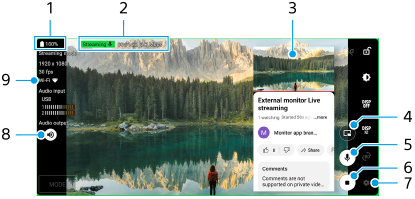
- Akun tila
- Suoratoiston merkkivalo / Suoratoiston aika / Suoratoiston bittinopeus (näytetään vain suoratoiston aikana)
- YouTube-ponnahdusikkuna
- Näytä YouTube-ponnahdusikkuna napauttamalla. Voit sulkea sen napauttamalla YouTube-ponnahdusikkunassa
 (Sulje-kuvake).
(Sulje-kuvake). - Mykistä live-suoratoistettava ääni tai poista sen mykistys napauttamalla.
- Aloita tai lopeta suoratoisto napauttamalla.
- Avaa asetukset napauttamalla.
- Äänilähdön tila
[Äänilähtö] on oletusarvoisesti pois päältä. Jos haluat tarkkailla ääntä ulkoisesta videolaitteesta, valitse [Äänilähtö]-asetukseksi [Vain kuulokkeet] tai [Kaiutin tai kuulokkeet] kohdassa [Näyttölaiteasetukset]. Napauta sitten (Äänilähtö kuulokkeista -kuvake) tai
(Äänilähtö kuulokkeista -kuvake) tai  (Äänilähtö kaiuttimista -kuvake) sen tullessa esiin, kun haluat mykistää videolaitteen äänen tai poistaa sen mykistyksen.
(Äänilähtö kaiuttimista -kuvake) sen tullessa esiin, kun haluat mykistää videolaitteen äänen tai poistaa sen mykistyksen. - Verkon tila
